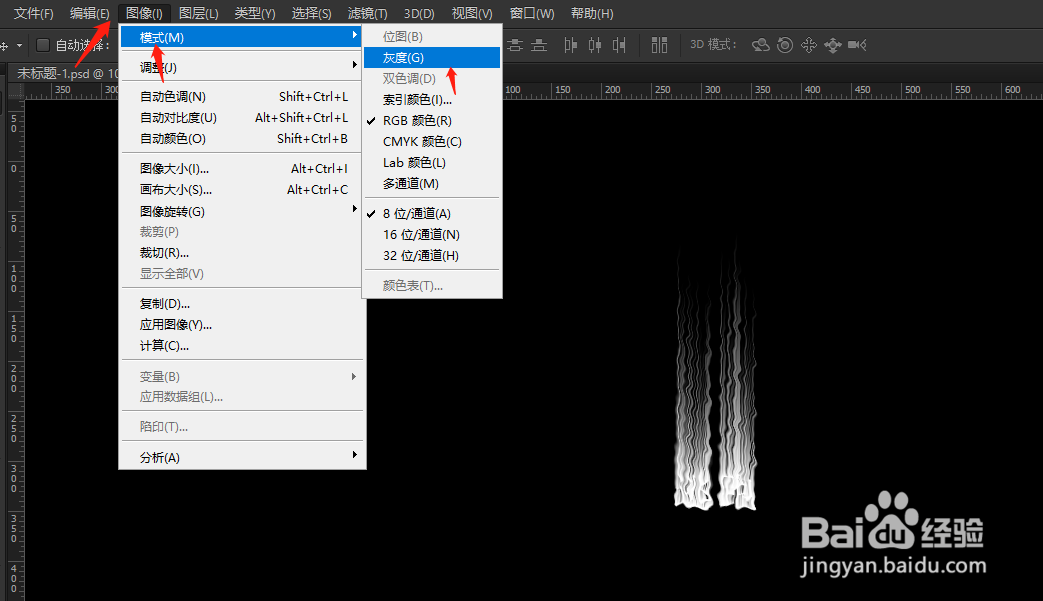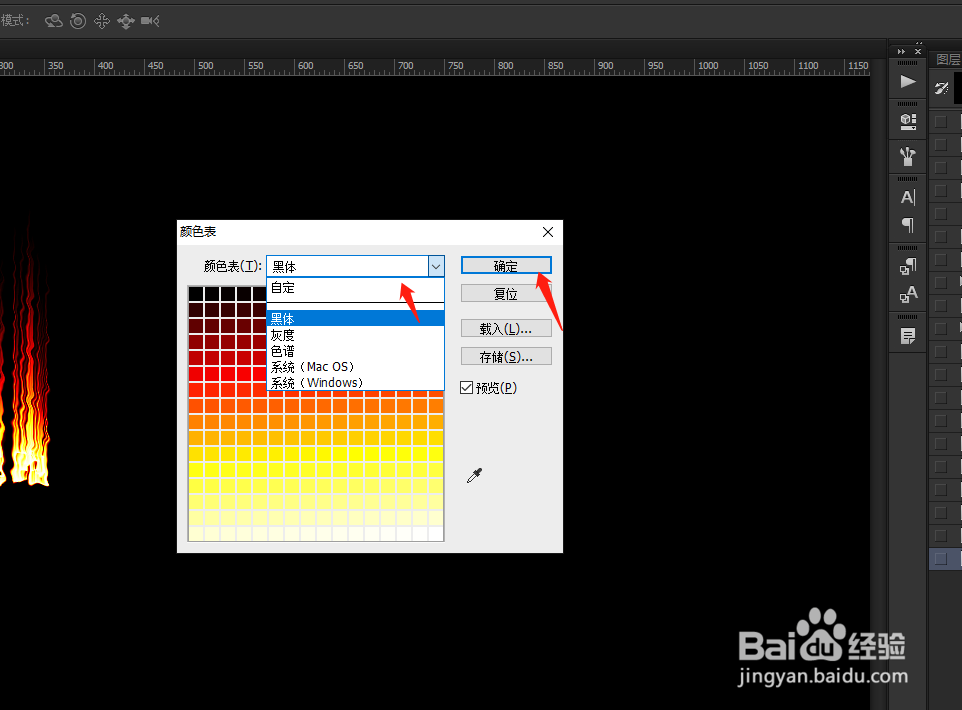1、输入文字运行Photoshop软件,新建一张空白的黑色画布,使用文字工具输入文字。

2、合并图层选中两个图层点击鼠标右键,点击合并图层。

3、旋转图层点击图像——图像旋转——旋转90度顺时针。

4、添加风依次点击滤镜——风格化——风,调整数值以及方向,点击确定,按Alt+Ctrl+F多执行几次。


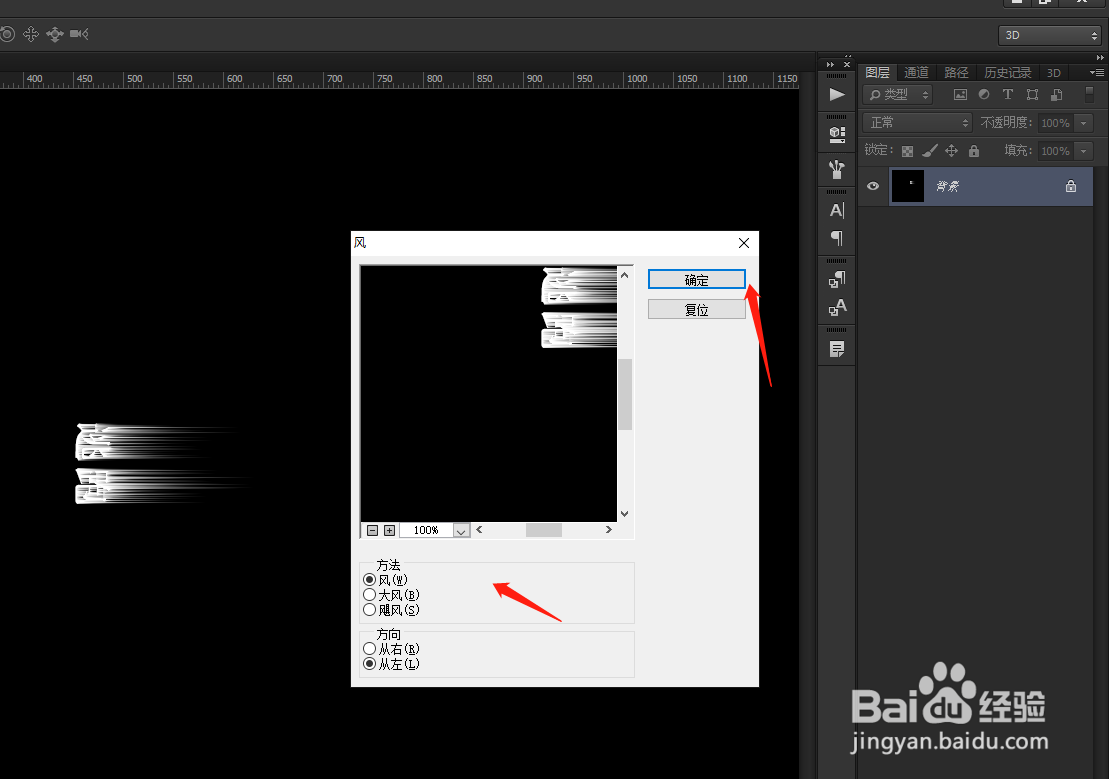
5、旋转图像点击图像——图像旋转——旋转90度逆时针。

6、添加波纹点击滤镜——扭曲——波纹,调整数值点击确定。
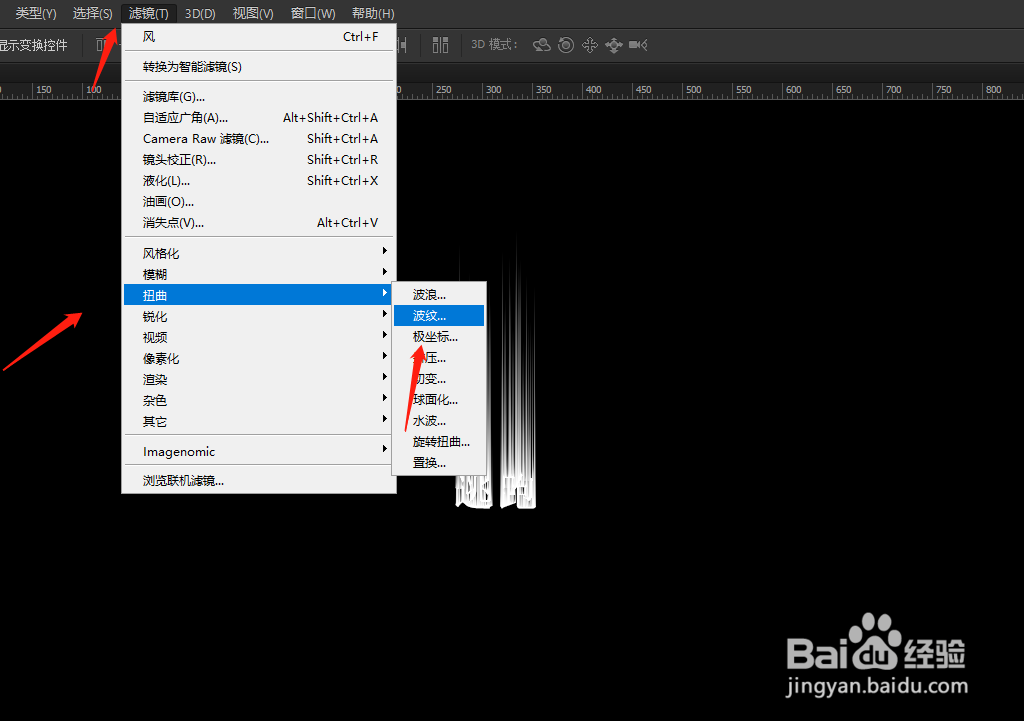

7、制作完成点击图像—模式—灰度,点击图像—模式—索引颜色,点击图像—模式—颜色表,在窗口中选择黑体,火焰文字就做好了。